
Les dernières versions des logiciels Autodesk s’installent via un setup qui télécharge lui-même les fichiers requis pour cette opération. Mais ce mode d’installation webinstall n’est pas sans causer parfois certains soucis, soit de téléchargement, soit parce qu’un composant est manquant dans le système d’exploitation.
Ceci peut concerner le logiciel AutoCAD, AutoCAD Architecture, Revit ou toute autre application Autodesk. Ici en version 2017, le problème peut aussi concerner les éditions 2014, 2015, 2016 ou les prochaines (2018, 2019, 2020…). Le système d’exploitation n’est pas la cause du message d’erreur, pour peu qu’il soit compatible avec les prérequis logiciels (Windows 7 SP1, Windows 8.1 ou Windows 10)
1. Erreur à l’installation d’AutoCAD
Le message d’erreur suivant peut apparaitre lorsqu’on exécute le setup web : « Le point d’entrée de procédure ucrtbase.terminate est introuvable dans la bibliothèque de liens dynamiques api-ms-win-crt-runtime-l1-1-0.dll » :
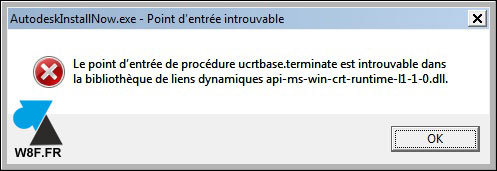
Solution à l’erreur api-ms-win-crt-runtime-l1-1-0.dll
Il se peut qu’un paquet Windows soit manquante sur l’ordinateur : Universal C Runtime (CRT). Préinstallé sur Windows 10, ce composant n’est pas inclus dans les versions antérieures du système.
Télécharger et installer le package KB2999226 sur le site Microsoft :
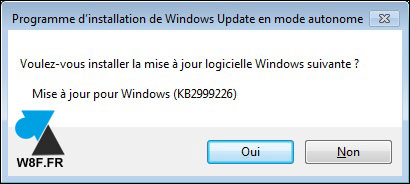
Pour être tranquille, on peut aussi effectuer toutes les mises à jour en attente sur Windows Update.
Redémarrer l’ordinateur pour ensuite relancer l’installation du logiciel Autodesk.
2. Erreur lors du téléchargement de l’installation AutoCAD
Outre un composant manquant du système d’exploitation, d’autres erreurs peuvent apparaitre lors de l’installation du logiciel AutoCAD. Voici deux exemples d’échec de téléchargement avec le websetup qui peuvent traduire un problème sur les serveurs Autodesk, un blocage au niveau du proxy ou du pare-feu de l’entreprise ou un autre souci de connexion internet.
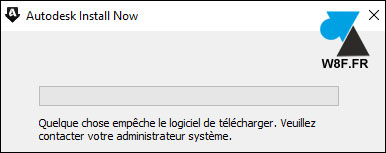
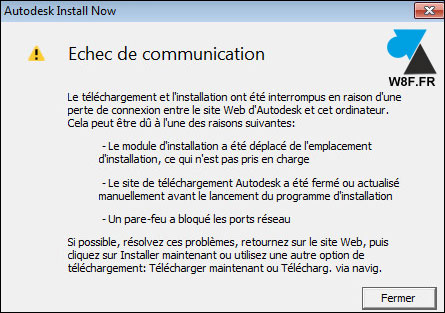
Résoudre l’erreur de téléchargement
Pour éviter les erreurs de téléchargement automatique qui ne sont pas faciles à identifier et peut-être impossible à résoudre (si le problème vient des serveurs de téléchargement Autodesk), il est plus simple de télécharger le setup complet des logiciels AutoCAD ou Revit avant de démarrer l’installation.
Aller sur le site de téléchargement Autodesk avec son compte d’abonnement. Demander le téléchargement alternatif : cliquer sur « Afficher tout » et « Télécharger via navigateur » :
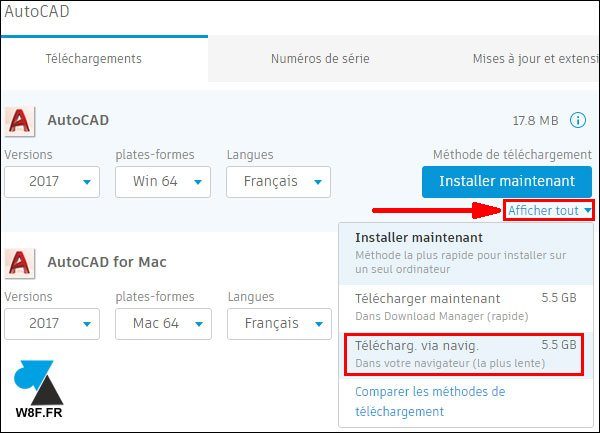
On obtient un ou plusieurs fichiers sous la forme AutoCAD_2017_French_Win_64bit_dlm_001_002.sfx
Exécuter le premier fichier qui va décompresser les archives SFX dans un dossier temporaire du disque dur et démarrer l’installation du programme Autodesk.
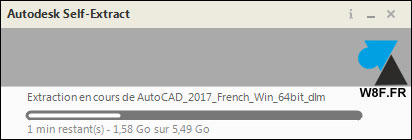
A noter que le dossier temporaire ne se vide pas automatiquement après l’installation, il faudra penser à le supprimer pour récupérer 5,5Go d’espace disque dans le cas du logiciel AutoCAD 2017. Par défaut, ce chemin est C:\Autodesk.


Bonjour, bah moi dans mon cas, on me fait savoir que c’est un composant qui manque. Je n’arrive même pas à l’extraire . c’est Revit
Refus d’installer le logiciel